Stap 1: Artikel toevoegen
1. Artikel toevoegen
Ga in het hoofdmenu naar Artikelbeheer.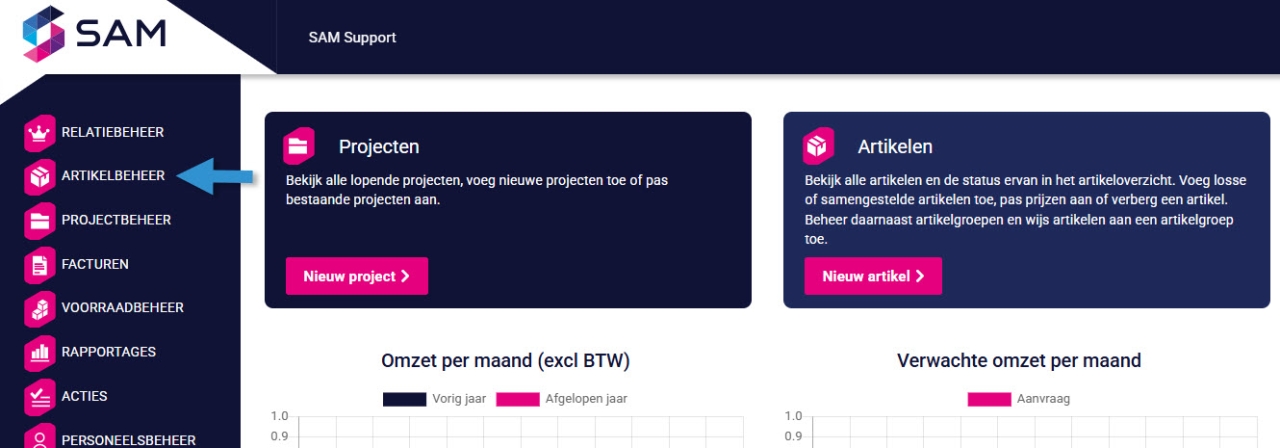
Klik vervolgens of op de knop Nieuw artikel bovenaan de pagina of op Artikel toevoegen in het linker menu.
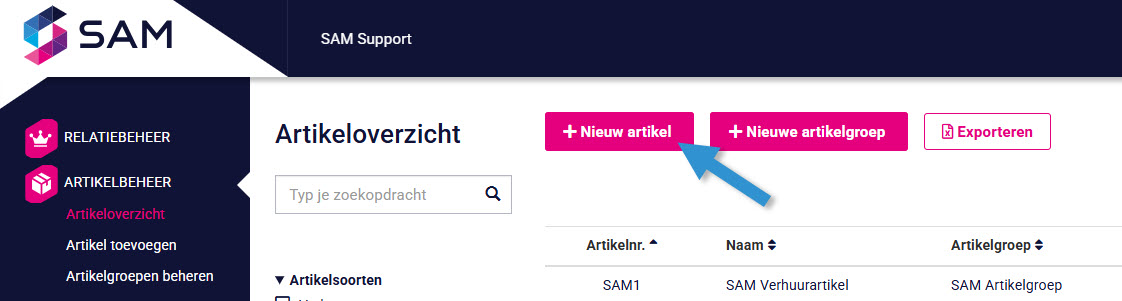
2. Artikelgegevens invullen
- Voer een uniek artikelnummer en een duidelijke artikelnaam in.
- Kies een artikelsoort uit de beschikbare opties. In dit geval kiezen we verhuur.
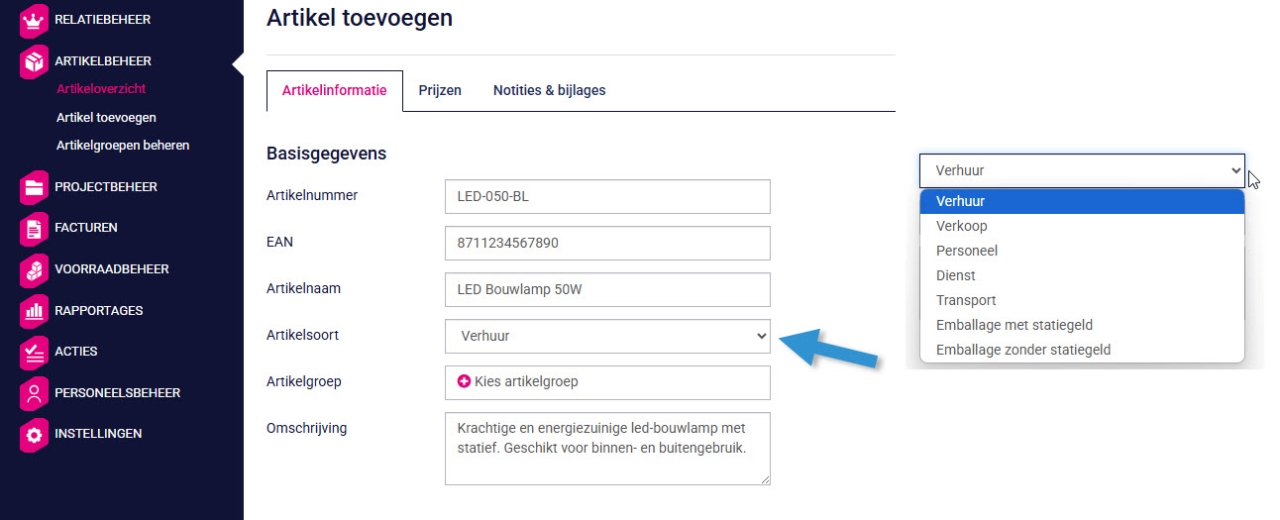
3. Artikelgroep selecteren
Bij het aanmaken van een artikel kies je altijd een artikelgroep. Dit helpt bij het organiseren, filteren én koppelen van financiële gegevens.- Klik op Kies artikelgroep.
- Er verschijnt een overzicht met groepen.
- Klap de hoofdcategorieën uit tot je bij de juiste SAM Artikelgroep bent.
- Selecteer de gewenste artikelgroep. In dit geval SAM Artikelgroep.
- Klik op OK om je keuze te bevestigen.
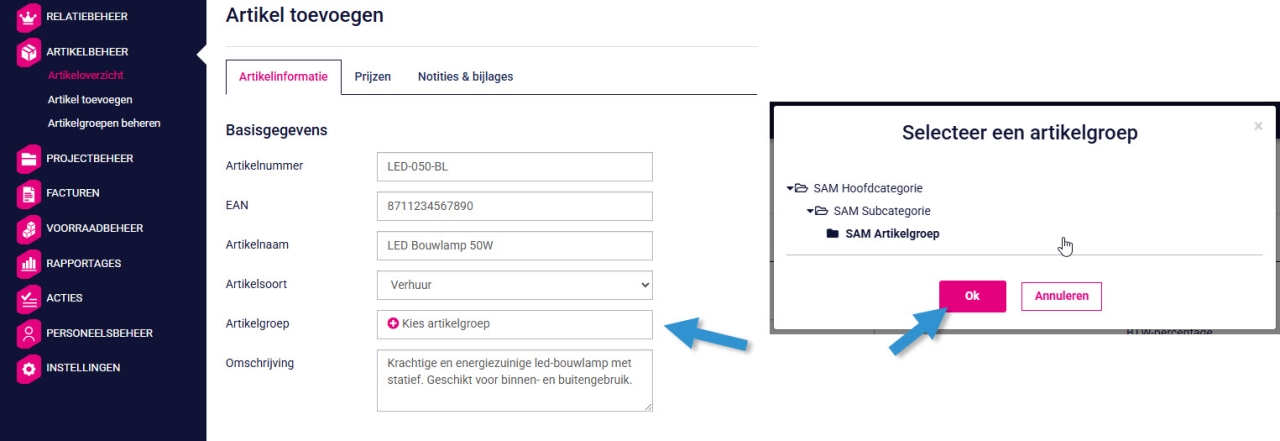
4. Prijzen invoeren voor een artikel
Je kunt bij elk artikel verschillende prijzen vastleggen. Denk hierbij aan:
- Verhuurprijs: het bedrag dat je rekent per huurperiode.
- Verkoopprijs: wanneer je artikelen ook verkoopt i.p.v. alleen verhuurt.
- Mancoprijs: wat je rekent als een artikel niet retour komt of kapot gaat.
- Je vindt dit tabblad rechts naast Artikelinformatie.
- Je hoeft alleen de prijzen in te vullen die je daadwerkelijk gebruikt.
- Stel je verhuurt een LED-bouwlamp voor €25 per week. Dan vul je onder Verhuurprijs €25,00 in.
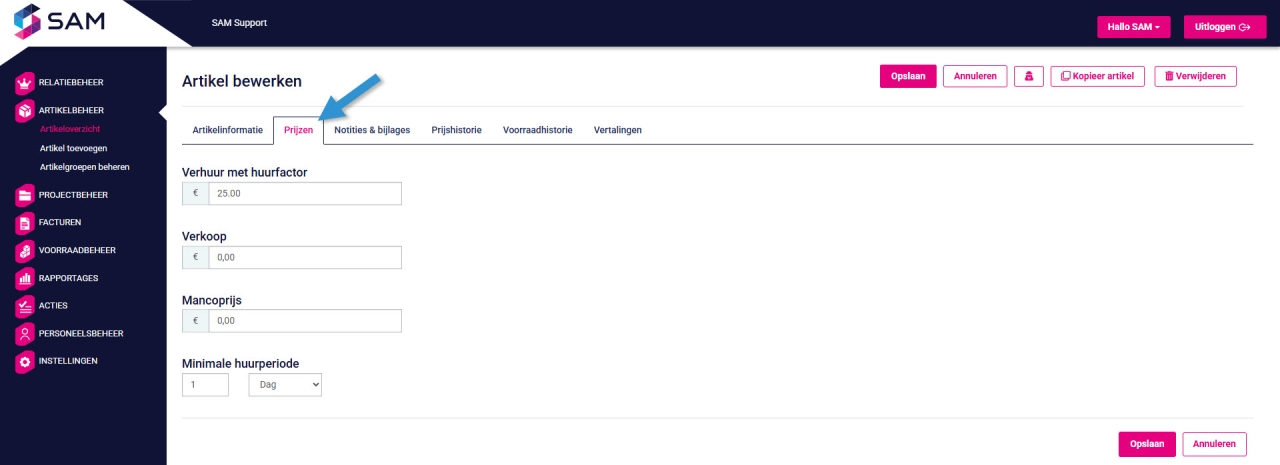
5. Artikel opslaan
Als je alles hebt ingevuld is het belangrijk op alles op te slaan.Klik op de knop Opslaan, deze staat zowel bovenaan als onderaan op bijna alle pagina's.

Volgende stap: Order aanmaken
Je hebt zojuist je eerste artikel succesvol toegevoegd aan SAM!In de volgende stap laten we je zien hoe je dit artikel gebruikt bij het aanmaken van een order.